Task Managerは20年近く前からWindowsオペレーティングシステムの一部であるという事実にもかかわらず、Windowsユーザーのごく一部で使用されています。 タスクマネージャは通常、システムステータスの確認、アプリケーションの表示と強制終了、サービスの停止、およびデスクトップから応答していないまたは停止できないプロセスの停止に使用されます。

レドモンドの会社は、Windows 8でタスクマネージャを再設計し、使いやすくしました。 まったく新しいタスクマネージャは、以前のバージョンよりも多くの情報を提供し、かなり見栄えもします。 タスクマネージャのデフォルトの外観は、Windows 8では非常にシンプルで、実行中のアプリケーションのみを強制終了できます。
[詳細]をクリックすると、さまざまな情報を含むすべての新しいタスクマネージャが表示されます。
Windows 8にアップグレードしていないWindows 7ユーザーは、新しいタスクマネージャの外観が魅力的であると感じるかもしれず、Windows 7でも同じようにしたいと思うかもしれません。
これまでのところ、Windows 7でWindows 8スタイルのタスクマネージャを使用するという回避策はありませんでした。幸いなことに、Windows 7のDBCタスクマネージャと呼ばれる新しいタスクマネージャが開発されました。
DBCタスクマネージャは、新しいWindows 8のタスクマネージャをWindows 7にもたらします。DBCタスクマネージャを起動すると、Windows 8のタスクマネージャを起動したときに表示されるのと同じように、クリーンでシンプルなタスクマネージャが表示されます。 [詳細]ボタンをクリックしてタスクマネージャを展開し、すべてのタブ、実行中のアプリ、バックグラウンドプロセスなどを確認します。
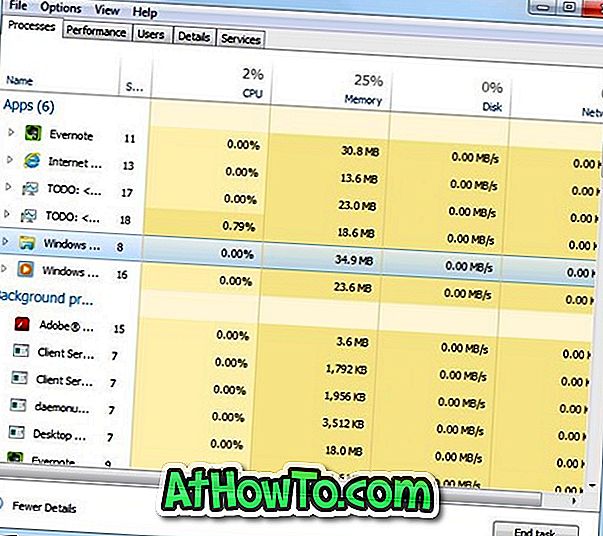
Windows 8のタスクマネージャのすべての機能は、このバージョンのDBCタスクマネージャには含まれていません。 たとえば、エクスプローラを右クリックして[再起動]オプションをクリックしてもエクスプローラを再起動することはできません。
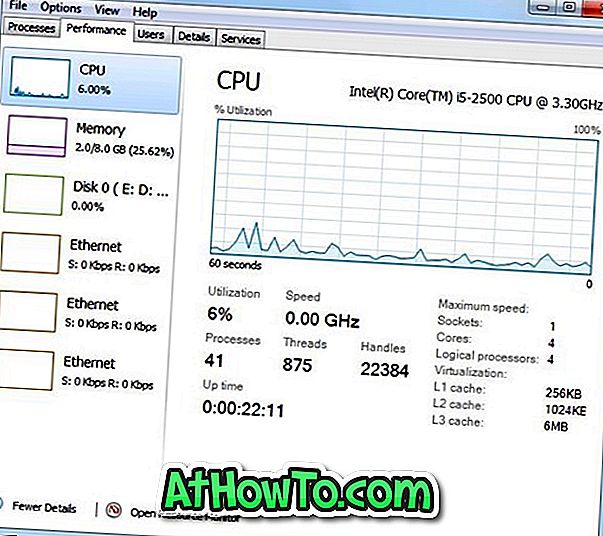
DBC Task Managerの最も優れた点は、移植性があることです。つまり、インストールは不要です。 これはまた、USBデバイスからでさえも、どこからでも起動できることを意味します。 他の素晴らしいところは、Windows 7の元のタスクマネージャやシステムファイルに代わるものではないということです。そのため、問題なくダウンロードして試すことができます。
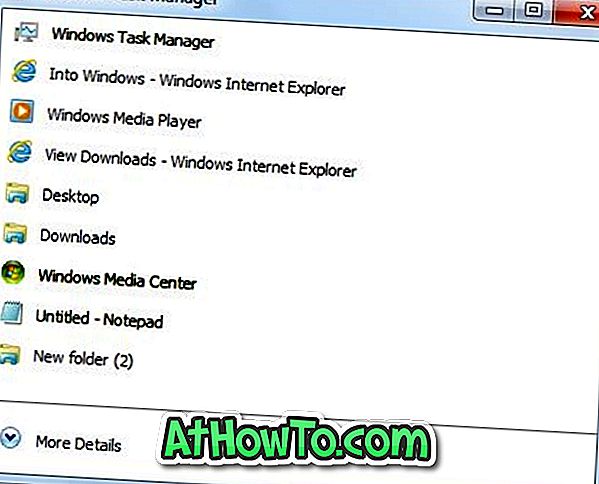
DBC Task Managerは、32ビットシステムと64ビットシステムの両方で利用できます。 開発者のページから正しいバージョンをダウンロードしてください。 Windows 7 Ultimate(x64)で試したところ、宣伝どおりに機能することを確認できます。
DBC Task Managerはプレベータ段階にあり、使用中に問題が発生する可能性があります。 開発者によると、それはまだ進行中の作業です。 最終版がリリースされたら、この記事を更新します。
DBC Task Managerをダウンロードする
友人、この記事をコピーする前に私達に信用を与えてください!














